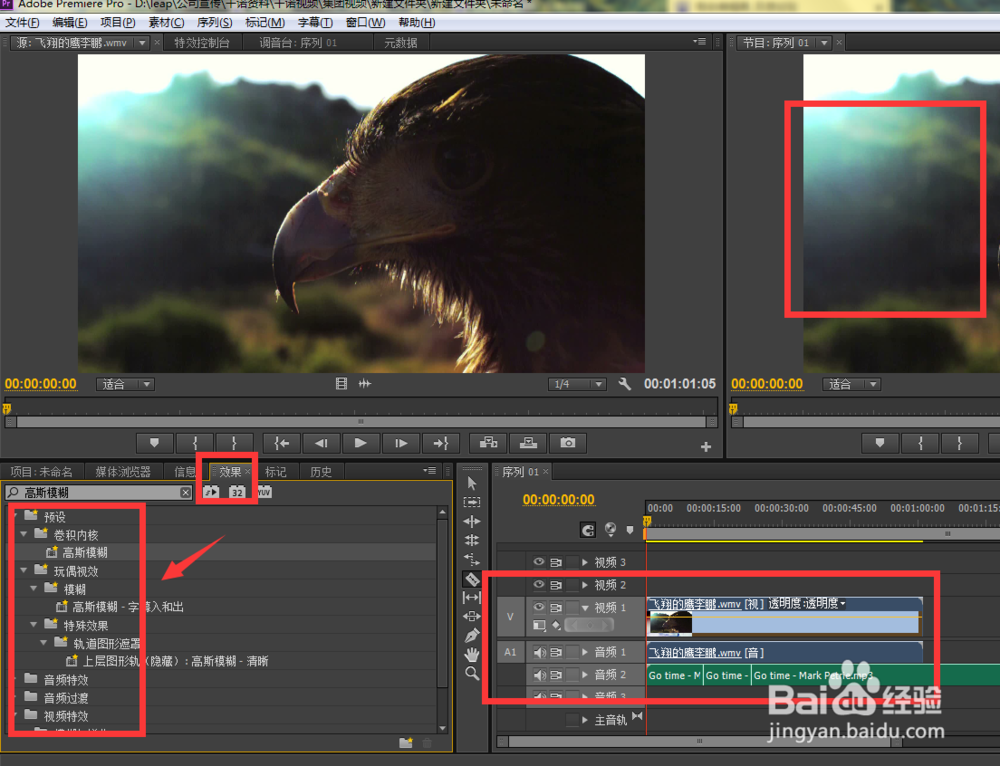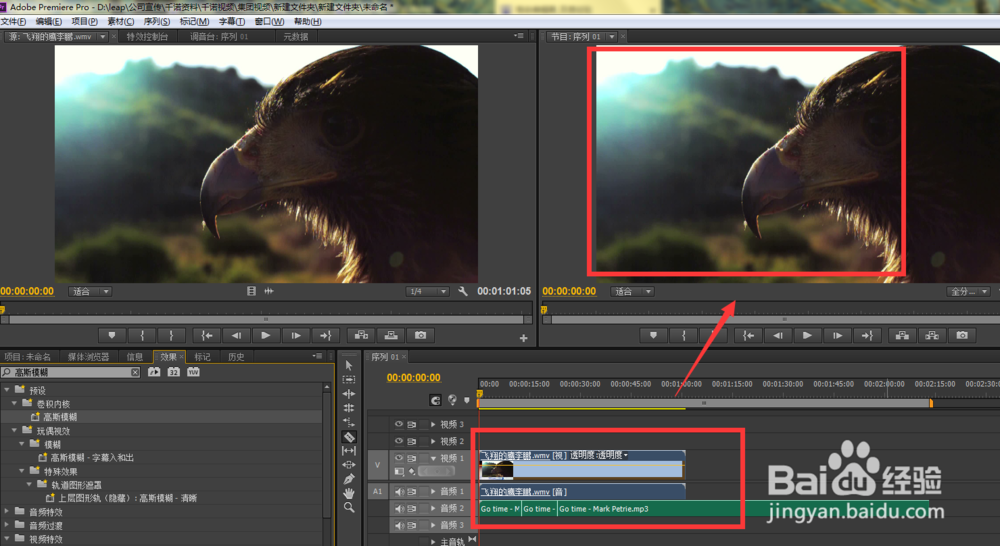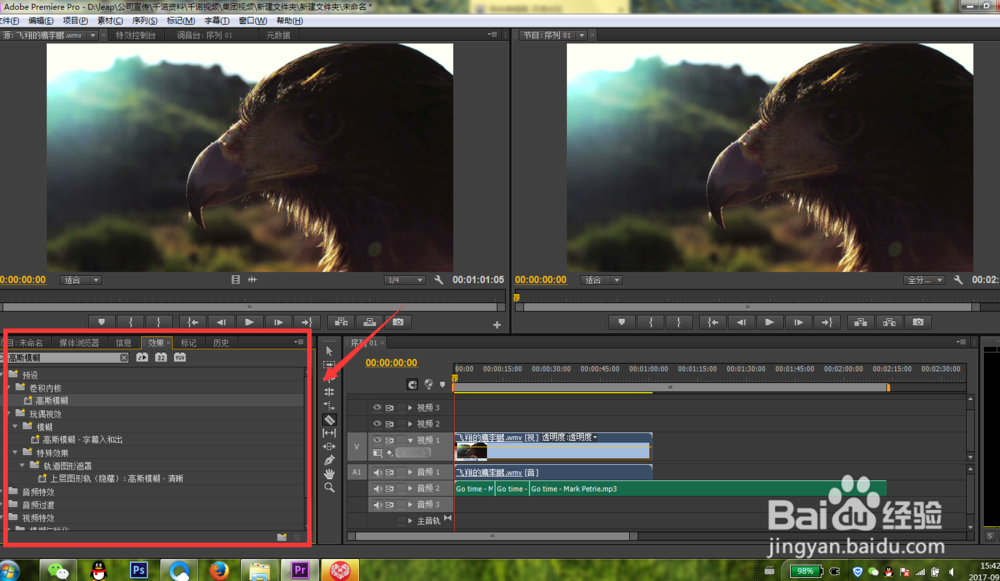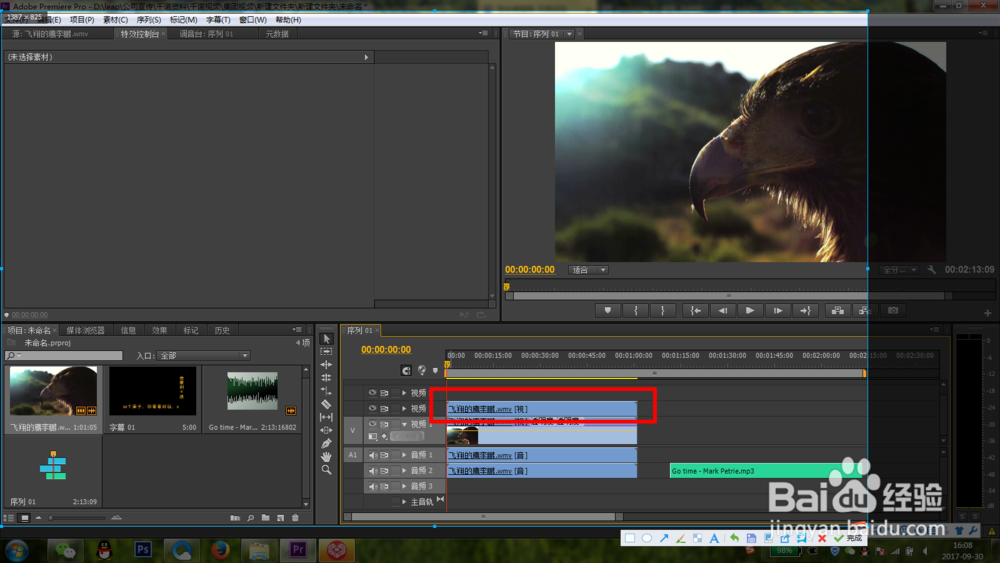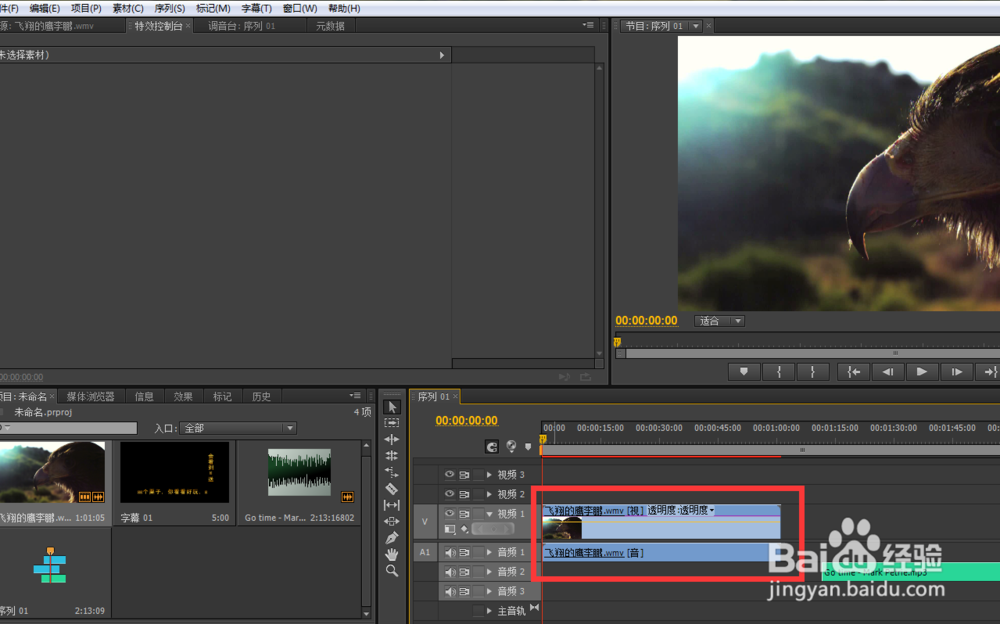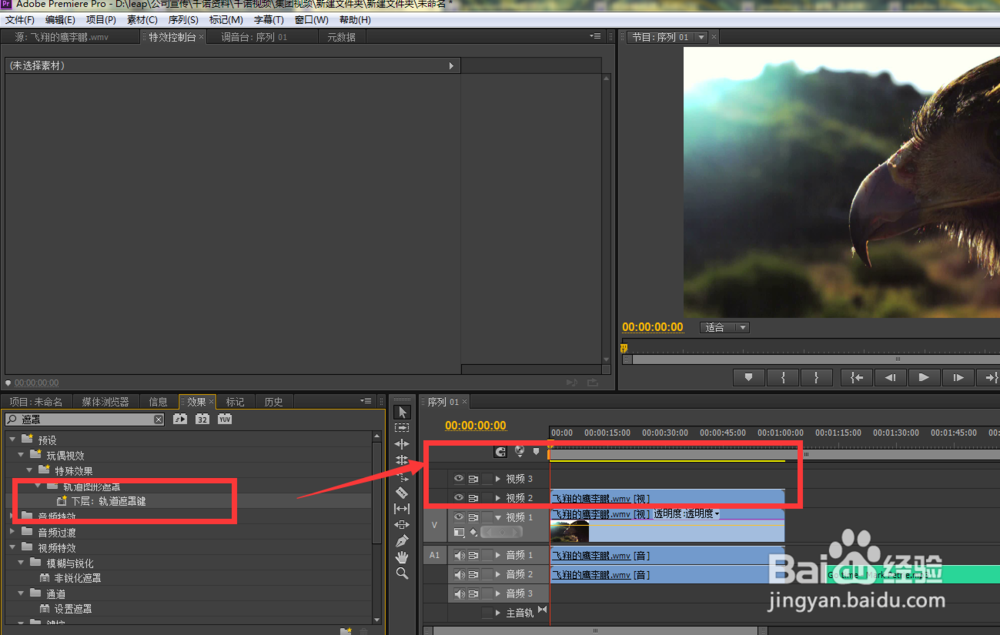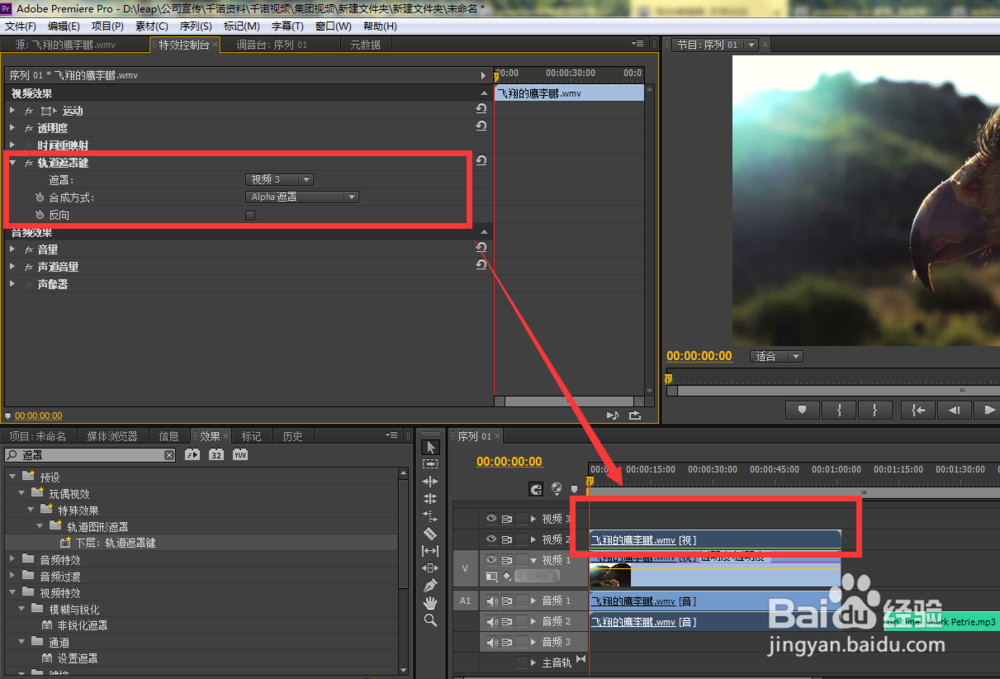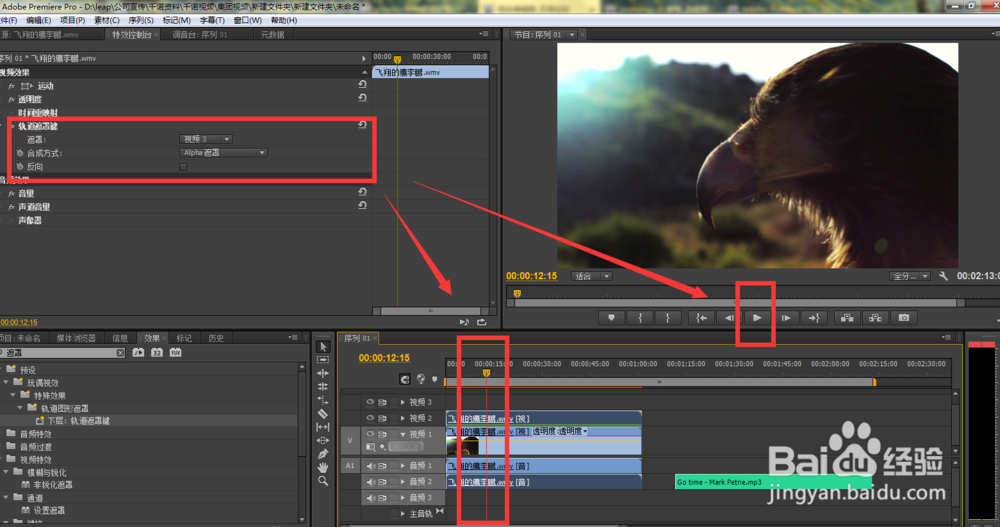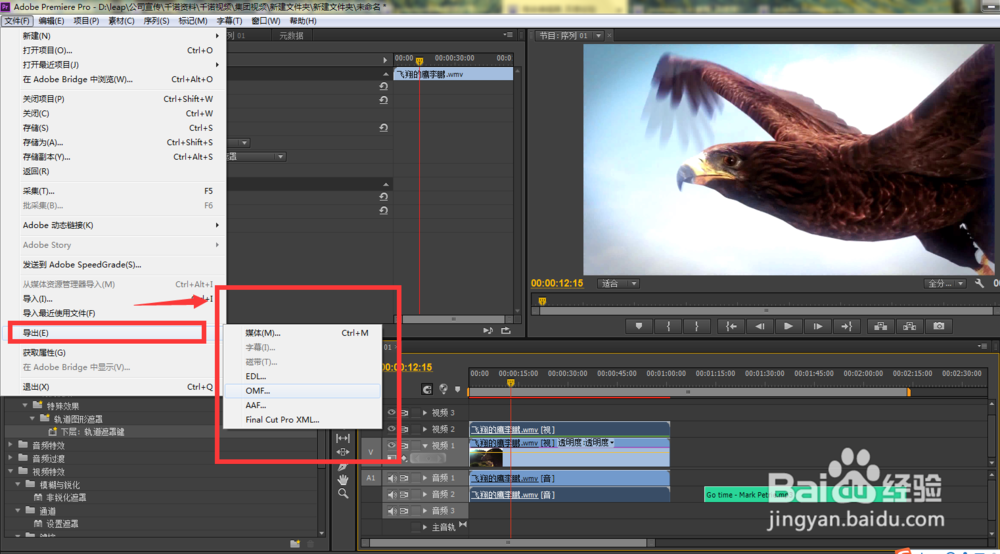premier视频特效技巧-pre怎么轨道遮罩特效
1、第一步,首先准备好软件件素材,打开软件,导入视频软件,如图所示:
2、第二步,打开视频特效控制面板,找到遮罩特效按钮,如图所示:
3、第三步,在特效控制面板,将特效直接拖动到时间线编辑框,需要注意的是在主要视频时间轨道上面再加一个时间轨道,这个特效一定要加在视频特效上面,如图所示:
4、第四步,注意在将特效直接拖动到主视频上面的视频轨道上面,如图所示:
5、第五步,添加完视频遮罩特效以后,选中添加的视频,在软件的左上部分有个视频特效控制面板,如图所示:
6、第六步,对视频遮罩特效进行参数设置,设置参数以后,可以调节时间线或者直接点击预览框里面的播放按钮进行视频预览,如图所示:
7、第七步,对于已经没有问题的修改或者编辑,就可以进行视频的导出,也可以另存储为视频,导出视频茧盯璜阝就可以使用了,如图所示:
声明:本网站引用、摘录或转载内容仅供网站访问者交流或参考,不代表本站立场,如存在版权或非法内容,请联系站长删除,联系邮箱:site.kefu@qq.com。
阅读量:57
阅读量:25
阅读量:25
阅读量:80
阅读量:43